铜灵 编译整理
量子位 出品 | 公众号 QbitAI
就怕前脚刚立志搞个新研究,后脚就发现没有合适的数据集可用。AI工程师从入门到放弃,可能就是这么一会的功夫。
别找了,现在深度学习数据集也能自制了。
在这份教程中,来自fast.ai的小哥哥Francisco Ingham就想手把手教你,如何利用谷歌图片搜索,DIY一份自己的深度学习数据集出来,还不会违反谷歌服务条例。
整装待发,这样的好事其实需要六步就够了。
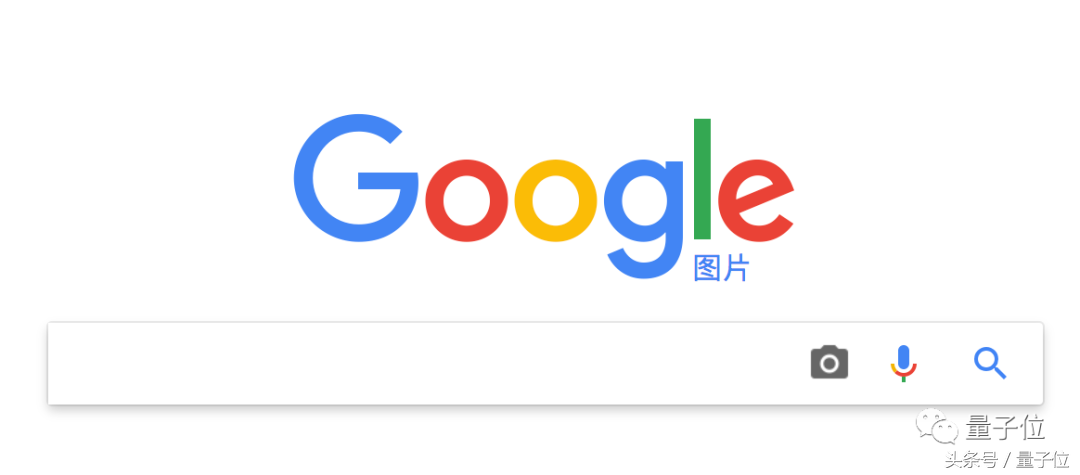
Let’s Go
第1步:搜索图像
非常简单,就像平时在谷歌图片中查找图像一样,输入关键词,搜索你感兴趣的图像。
谷歌图像最多显示700张图像,所以一页到底再点击“显示更多”,直到加载完毕。
小窍门:输入的关键词越精准,最后得到的数据集质量也越高。
第2步:下载图片
在浏览器中运行下面这段Javascript代码,创建数据集中所有图像的URL:

然后将这些URL保存到一个文件夹中,以备后用。
第3步:创建目录将URL传至服务器
上一步的成果,现在可以拿来用了。不过先得创建一个项目目录。作者将其命名为mkdir MyProject,不过“MyProject”可以替换成你喜欢的项目名字。
按下“Upload”键,将上传URL地址一键上传到这个目录中。
第4步:下载图像
上传到上面目录后,就能把它们从各自的URL下载下来,得到了初版数据集。
也不麻烦,,每个目录中都需要运行一次下面这段代码:
download_images(path/file, dest, max_pics=200)
只需要指定URL文件名和目标文件,就能自动下载保存,在本地就能打开图像了。
Tips:要下载图像的数量可以自己选择。

第5步:筛选图像
查看新鲜出炉的图像,可能会发现一些不需要的图像,此时就需要你手动去筛选和删除它们了。
如果一开始在谷歌搜索中的关键词没有设置好,那这一步可能得多费点时间喽。
第6步:准备训练目录
和数据集的众多兄弟姐妹一样,在开始使用它前,最好还是把里面的图片分成训练、验证和测试集。
过完这道坎,你就拥有了一个DIY的深度学习数据集了,此时有没有感觉赞赞的?
传送门
GitHub项目地址:
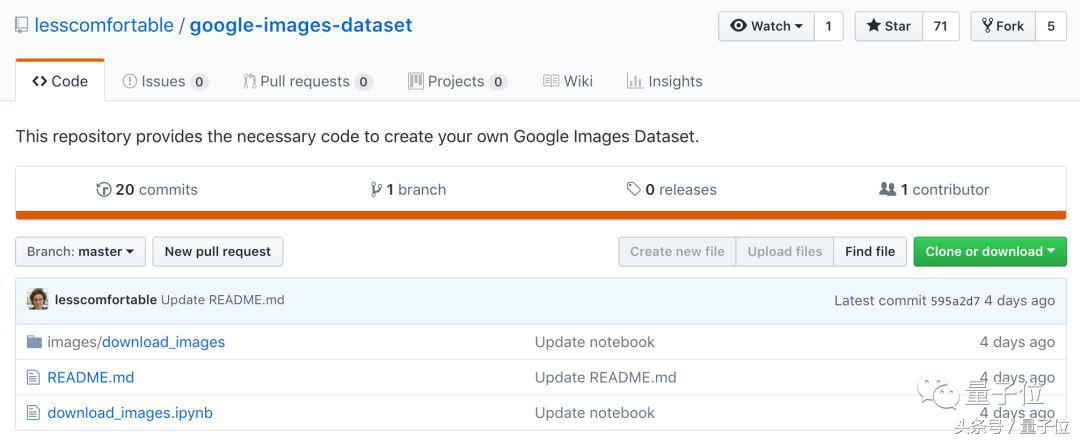
此外,Francisco Ingham还将教程搬到了fast.ai的课程仓库中,是用Jupyter Notebooks写成的。不过刚量子位看时还没有搬完。如果原地址找不到了,不妨来这里看看:
条条大路通教程,祝你学有所得~
— 完 —
活动策划招聘
量子位正在招聘活动策划,将负责不同领域维度的线上线下相关活动策划、执行。欢迎聪明靠谱的小伙伴加入,并希望你能有一些活动策划或运营的相关经验。相关细节,请在量子位公众号(QbitAI)对话界面,回复“招聘”两个字。
量子位 QbitAI · 头条号签约作者
վ’ᴗ’ ի 追踪AI技术和产品新动态
限时特惠:本站每日持续更新海量各大内部网赚创业教程,会员可以下载全站资源点击查看详情
站长微信:11082411

